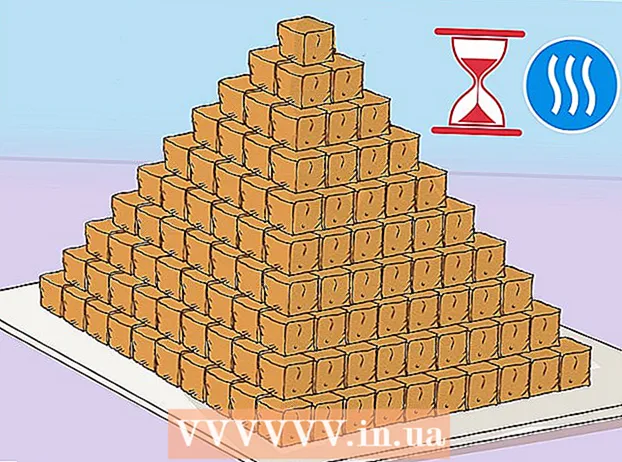Autore:
Randy Alexander
Data Della Creazione:
2 Aprile 2021
Data Di Aggiornamento:
26 Giugno 2024

Contenuto
Questo articolo mostra come convertire file di immagine (come JPG o PNG) in file PDF. Puoi convertire le foto in file PDF su computer Windows e Mac, nonché su telefoni iPhone e Android.
Passi
Metodo 1 di 4: sui sistemi operativi Windows
. Fare clic sul logo di Windows nell'angolo inferiore sinistro dello schermo per aprire il menu Inizio.
- Oppure, se la foto che desideri convertire viene salvata nella schermata iniziale o in un'altra cartella, fai clic con il pulsante destro del mouse sulla foto e scegli Aperto con (Apri con) e fai clic su Fotografie (Foto) per aprire le foto utilizzando il programma Foto. Puoi saltare il passaggio "Fare clic sull'icona" Stampa (Stampa) "se scegli di farlo.

quindi fare doppio clic Anteprima nei risultati.
"Condividi" nell'angolo inferiore sinistro dello schermo apre un menu a discesa.
"Condividi" nell'angolo in alto a destra dello schermo. Questo aprirà un menu nella parte inferiore dello schermo.

Google Play Store e fai quanto segue:- Tocca la barra di ricerca.
- genere convertitore da immagine a pdf e scegli Ritorno o Ricerca (Ricerca)
- Scegli un'applicazione Convertitore da immagine a PDF con il simbolo del sole, due montagne e "PDF".
- Scegliere INSTALLARE (Ambientazione).
- Scegliere ACCETTARE (Accettato) quando richiesto.

Apri l'applicazione Image to PDF Converter. Scegliere APERTO (Apri) nel Google Play Store al termine del download dell'app, oppure tocca l'icona dell'applicazione Image to PDF Converter nel drawer delle app Android.
Scegliere + nell'angolo in alto a sinistra dello schermo per aprire un elenco di luoghi in cui salvare le foto su Android.
Scegli un album. Tocca l'album o il punto in cui desideri selezionare la foto.
Seleziona le immagini da convertire. Tocca ciascuna immagine che desideri aggiungere al file PDF. Vedrai un segno di spunta visualizzato nell'angolo in basso a destra di ciascuna foto selezionata.
Tocca l'icona ✓ nell'angolo in alto a destra dello schermo per aggiungere immagini all'elenco PDF.
Tocca "Converti" nella parte superiore dello schermo con una freccia a destra accanto al foglio che dice "PDF". Questo aprirà la pagina PDF.
Tocca il pulsante Salva PDF (Salva PDF) è in blu nella parte inferiore dello schermo. La foto selezionata verrà aggiunta al PDF e salvata nella cartella "Image to PDF Converter" nella posizione di salvataggio predefinita di Android (come una scheda di memoria SD). annuncio pubblicitario
Consigli
- L'utilizzo di file PDF è spesso efficace per memorizzare più immagini correlate (come la parte anteriore e posteriore della patente di guida, le pagine del passaporto e / o l'identificazione).
avvertimento
- I file PDF di solito non occupano tanto spazio quanto i file immagine, quindi si verificherà una perdita di qualità dell'immagine.